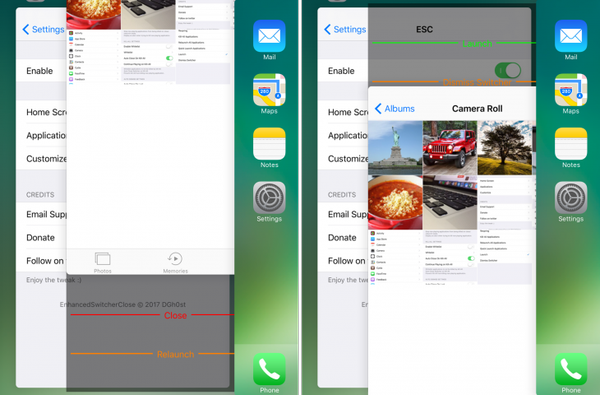

L'app Switcher di serie sembra a posto, ma non è così utile come potrebbe essere. Apple limita ciò che puoi fare all'interno di App Switcher per forzare l'uscita dalle app, ma come gli sviluppatori di jailbreak hanno dimostrato per anni, c'è un potenziale così inutilizzato.
Un nuovo tweak gratuito per il jailbreak chiamato EnhancedSwitcherClose dallo sviluppatore iOS DGh0st ti offre un nuovo modo di interagire con le tue carte Switcher App e ti offre più opzioni a seconda del modo in cui le scorri.
Dopo l'installazione, App Switcher sembra normale fino a quando non si inizia a scorrere verso l'alto o verso il basso su una qualsiasi delle schede dell'app nell'interfaccia. Quando lo fai, noterai linee colorate che sono etichettate e indicano diverse azioni, come mostrato sopra.
Le linee visualizzate indicano quanto è necessario trascinare una carta per eseguire una determinata azione. Facendo riferimento al nostro screenshot qui sopra, se trasciniamo verso l'alto sulla scheda dell'app Foto fino a quando la parte inferiore della scheda incontra la linea di riavvio arancione, verrà chiusa e riavviata l'app Foto.
È possibile personalizzare le opzioni visualizzate e quando; questo include scegliere i diversi gesti e trascinare le altezze. Per configurare queste azioni, puoi andare al riquadro delle preferenze EnhancedSwitcherClose nell'app Impostazioni:

Qui puoi vedere un interruttore a levetta per attivare o disattivare il tweak, nonché tre celle principali per configurare il tweak.

Nel riquadro delle preferenze della schermata Home, troverai le seguenti opzioni:
- Consenti il trascinamento sulla scheda della schermata Home
- Scegli cosa succede quando trascini una carta fino al primo passaggio
- Scegli cosa succede quando trascini una carta verso il basso al secondo passaggio
- Scegli cosa succede quando trascini una carta fino al terzo passaggio
- Scegli cosa succede quando trascini una carta fino al primo passaggio
- Scegli cosa succede quando trascini una carta fino al secondo passaggio
- Scegli cosa succede quando trascini una carta fino al terzo passaggio
Per ciascuna delle configurazioni dei passaggi, è possibile scegliere una delle seguenti azioni:
- Fare niente
- Respring del dispositivo
- Uccidi tutte le applicazioni
- Riavvia tutte le applicazioni
- Avvia rapidamente le applicazioni selezionate
- Avvia l'app selezionata
- Chiudi l'app Switcher
Nella cella Applicazioni, puoi configurare le azioni per ciascuna delle tue applicazioni su una base per-app in modo che ogni scheda nel tuo Switcher app mostri diverse opzioni. La cella Personalizza offre ancora più opzioni per configurare:

Troverai le seguenti opzioni nel riquadro Personalizza preferenze:
- Scegli se uccidere o meno l'app Now Playing uccide la musica
- Visualizza un avviso in riproduzione quando si tenta di uccidere un'app che riproduce musica
- Configurazione di una lista bianca per l'opzione kill-all
- Continua la riproduzione della musica dopo aver ucciso tutte le app
- Chiudi automaticamente lo Switcher app quando viene chiusa l'ultima app
- Configura le app per cui desideri avere un collegamento di avvio rapido
EnhancedSwitcherClose richiede un po 'di tempo per abituarsi poiché la maggior parte delle persone è abituata a scorrere e rilasciare istantaneamente in App Switcher. Dovrai imparare un po 'di autodisciplina e trascinare le carte solo ad altezze predefinite per attivare determinate azioni. Alla fine, tuttavia, tutte le azioni aggiunte potrebbero valerne la pena.
Se sei interessato a provare EnhancedSwitcherClose, puoi scaricarlo gratuitamente dal repository BigBoss di Cydia oggi. Il tweak è compatibile con entrambi i dispositivi iOS 9 e iOS 10 con jailbreak.
Potrebbe piacerti anche: Questo tweak mette la barra di stato nel selettore di app per comodità
Pensi che EnhancedSwitcherClose sia un miglioramento dello Switcher app stock? Condividi perché o perché non nella sezione commenti qui sotto.











